Sejak Action Center muncul, Microsoft menyematkannya pada bagian pojok kanan taskbar bersanding dengan widget jam/tanggal dan icon lainnya. Dan pada Anniversary Update, posisi Action Center ditukar dengan jam/tanggal, sehingga sekarang Action Center terletak dibagian paling pojok taskbar.
Namun jika kamu sudah terbiasa dengan posisi jam/tanggal yang berada di pojok, maka melalui artikel ini WinPoin akan menunjukan kamu trik untuk mengembalikan posisi tersebut.
Memindahkan Jam Ke Pojok Taskbar di Windows 10
Pertama kamu harus mendownload aplikasi “ClockPositionRighteousifier” (176KB) yang bisa kamu download melalui halaman developer di GitHub.
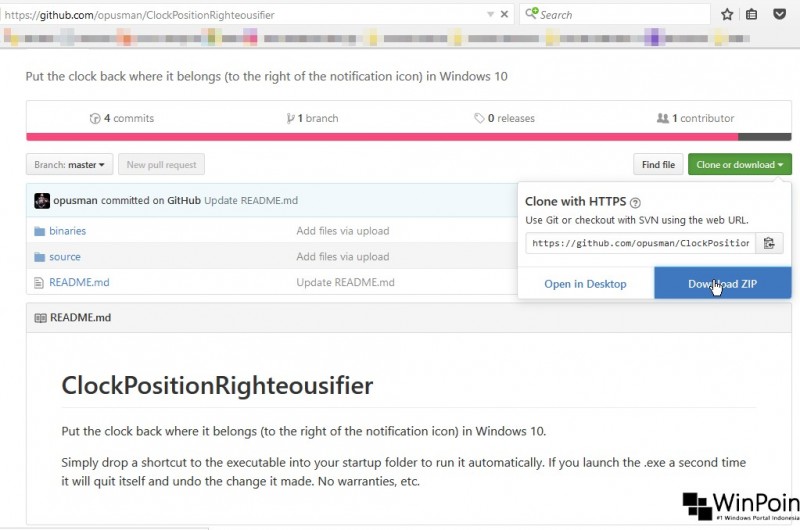
Jika sudah, buka dengan aplikasi unzip dan ekstrak dimana saja. Kemudian navigasi ke folder tersebut, lalu buka folder binaries. Terdapat 2 file yaitu CPR_x64 dan CPR_x86, buka salah satu folder tersebut berdasarkan arsitektur OS yang kamu miliki.

Terakhir kamu tinggal eksekusi (klik 2x) file ClockPositionRighteousifier. Dengan begitu maka kamu bisa lihat hasilnya.
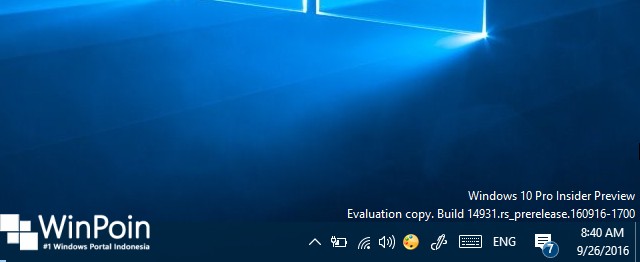
Lalu bagaimana cara untuk mengembalikannya??. Simple, cukup eksekusi lagi file yang sama, maka posisinya akan berubah seperti semula.
Credit to Winaero
Catatan Penulis : WinPoin sepenuhnya bergantung pada iklan untuk tetap hidup dan menyajikan konten teknologi berkualitas secara gratis — jadi jika kamu menikmati artikel dan panduan di situs ini, mohon whitelist halaman ini di AdBlock kamu sebagai bentuk dukungan agar kami bisa terus berkembang dan berbagi insight untuk pengguna Indonesia. Kamu juga bisa mendukung kami secara langsung melalui dukungan di Saweria. Terima kasih.

